Ditulis.ID – Gmail adalah salah satu penyedia layanan email yang memiliki jumlah penyimpanan yang besar. Meskipun ini tentu saja merupakan keuntungan, ini juga merupakan salah satu kelemahan terbesar yang dihadapi banyak pengguna. Karena pengguna dapat menyimpan gigabyte data gratis, membersihkan email menjadi bukan menjadi prioritas utama, yang membuat pengguna harus melewati ribuan email saat mereka akhirnya menyadari bahwa sudah menggunakan hampir semua penyimpanan gratis tersebut.
Meskipun melihat ribuan email yang belum dibaca dan tidak perlu menjadi takut, membersihkan semuanya untuk memulai yang baru ternyata sangat mudah dan cepat. Dalam panduan ini, kami akan menunjukkan cara hapus email sekaligus di gmail, serta cara mengatur email agar bisa menghapus email lama secara otomatis dan pentingnya membersihkan kotak masuk secara rutin.
Daftar Isi
Mengapa Anda Harus Membersihkan Inbox Email Secara Teratur?

Jika Anda masih memiliki cukup ruang di kotak masuk, Anda mungkin bertanya-tanya mengapa Anda harus membersihkannya? Membersihkan email Anda memiliki banyak manfaat. Berikut adalah alasan utama:
1. Kebanyakan Email Kehilangan Nilainya
Tujuan utama email adalah untuk mengirim dan menerima informasi. Jadi, jika Anda telah menerima email dari lima tahun yang lalu, kemungkinan data dari email itu tidak akan memiliki nilai lagi.
Misalnya, jika Anda memiliki utas email dari mantan majikan Anda tiga tahun lalu, apakah menurut Anda informasi dari utas itu berharga? Mungkin tidak. Itulah mengapa yang terbaik hanya menyimpan email dengan nilai dan mencoba menghapus yang berlebihan.
2. Perbandingan Kecepatan Pencarian Manusia dan Komputer
Bahkan jika Anda mengatur email Anda menurut folder pada proyek yang berbeda, masih lebih mudah untuk memindai secara visual melalui 50 email daripada 500 email. Dan bahkan jika Anda selalu menggunakan opsi pemfilteran Gmail untuk mengurangi hasil, itu tetap tidak membuat kenyamanan daripada daftar yang lebih bersih dan lebih pendek.
Anda tidak hanya akan kesulitan memfilter ratusan atau ribuan email, tetapi Gmail juga akan membutuhkan waktu lebih lama untuk memfilter kumpulan data jika menyimpan banyak catatan. Sederhananya, memiliki lebih sedikit email akan memungkinkan Anda dan Gmail melakukan pencarian yang lebih baik.
3. Performa Sistem Lokal
Selain kecepatan pencarian, memiliki banyak email juga dapat mempengaruhi sistem operasi Anda, terutama menggunakan program email lokal. Misalnya, semakin banyak email email yang Anda miliki, semakin lama waktu yang dibutuhkan program email Anda untuk memulai dan menyinkronkan dengan server.
Akibatnya, pencadangan Anda akan memakan waktu lebih lama. Jadi meskipun ruang hard disk cukup terjangkau, menjaga kotak surat Anda seminimal mungkin akan selalu menjadi solusi yang lebih baik.
Cara Hapus Email Sekaligus Di Gmail
Jika Anda ingin menghapus setiap email yang Anda miliki di kotak masuk Gmail, yang Anda butuhkan hanyalah komputer, akun Gmail, dan sedikit waktu. Kemudian, ikuti langkah-langkah di bawah ini untuk menghapus kotak masuk Anda sepenuhnya:
- Buka akun Gmail Anda di browser Anda.
- Di kotak masuk Gmail Anda, pilih kategori mana yang ingin Anda hapus. Kotak masuk Gmail tersegmentasi ke dalam tiga atau empat kategori: Primary, Social, Updates, dan Promotions. Cara tercepat untuk menghapus email di Gmail adalah dengan menghapusnya berdasarkan kategori.
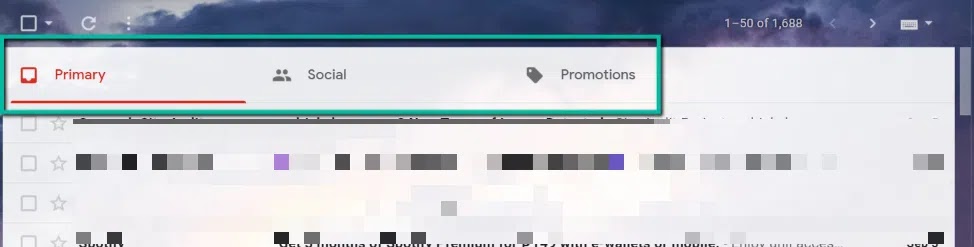
- Pilih tab yang ingin Anda hapus dengan mengkliknya. (Dalam panduan ini, kami akan menghapus tab Promotions.)
- Di sisi kiri atas layar Anda, centang kotak kecil di bawah kotak search email. Ini akan memilih setiap email di halaman, yang berisi hingga 50 email, dan semua email yang dipilih akan berubah menjadi warna yang lebih gelap. Jika Anda memiliki lebih dari 50 email promosi, melakukan ini tidak akan mendapatkan segalanya, tetapi langkah selanjutnya akan.
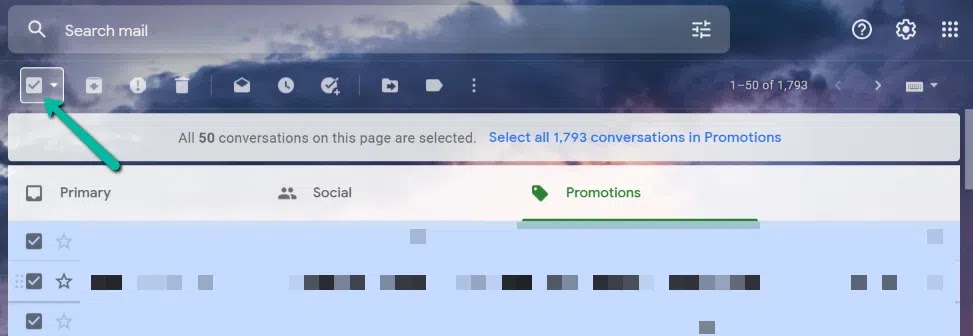
- Selanjutnya, Anda akan melihat teks kecil yang ditampilkan di bagian atas layar Anda yang mengatakan, “All 50 conversations on this page are selected.” Pilih semua x percakapan di Promosi.” Klik bagian yang bertuliskan “ Select all x conversations in Promotions” Ini akan memungkinkan Anda untuk memilih semua email dalam kategori yang Anda pilih.

- Kemudian, pilih ikon Trash icon yang terletak di bawah search bar.

- Setelah Anda mengklik ikon Sampah, jendela pop-up akan muncul untuk mengkonfirmasi apakah Anda ingin menghapus sejumlah X email. Pilih OK.

- Setelah mengkonfirmasi tindakan, itu akan memakan waktu, terutama jika Anda memiliki ribuan email. Setelah proses selesai, Anda akan melihat pop-up konfirmasi kecil di sisi kiri bawah layar Anda. Cukup segarkan halaman, dan Anda akan melihat bahwa semua email Anda telah dihapus.
Catatan: Meskipun Anda telah menghapus email sekaligus di gmail pada kategori Promosi, bukan berarti email tersebut dihapus dari akun Gmail Anda. Dengan Gmail, setelah Anda menghapus email, email tersebut akan disimpan di folder sampah selama sekitar 30 hari. Hanya setelah periode ini Google akan menghapusnya secara permanen. Jika Anda ingin mempercepat proses ini dan hapus email sekaligus di gmail Anda untuk selamanya, ikuti langkah selanjutnya di bawah ini.
- Buka Trash Folder Anda yang ada di navigasi menu kiri layar Anda.

- Pada folder Sampah, pilih Empty Trash, yang bisa ditemukan di bagian atas layar Anda.

- Setelah selesai, ulangi proses yang sama untuk kategori kotak masuk lainnya, dan Anda akan memiliki kotak masuk Gmail yang bersih untuk awal yang baru.
Cara Hapus Email Sekaligus Di Gmail Secara Otomatis
Jika Anda ingin membuat segalanya lebih nyaman, Anda dapat mengatur filter yang memungkinkan Anda menghapus email lama dari kotak masuk Anda secara otomatis.
- Buka akun Gmail Anda di browser Anda.
- Di kotak masuk Gmail Anda, klik ikon Settings yang ada di sisi kanan atas layar Anda. Selanjutnya, pilih See all settings.
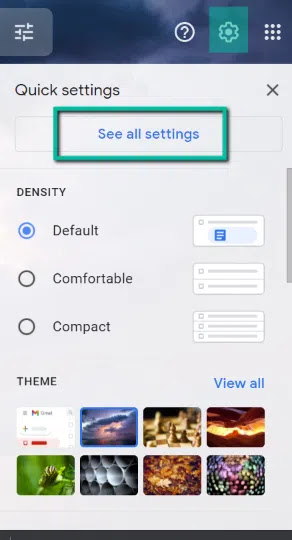
- Pada halaman Pengaturan, pilih Filters and Blocked Addresses. Dari menu ini, pilih Create a new filter.
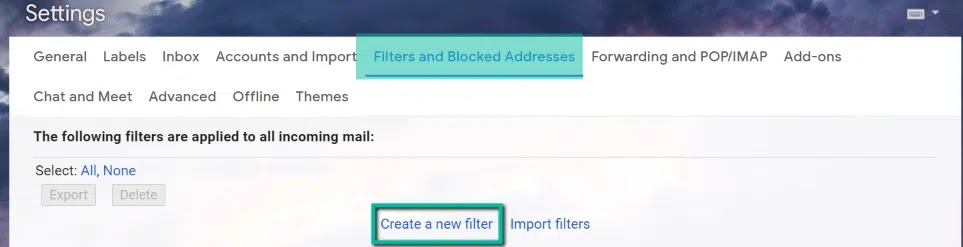
- Pada kotak pop-up, ketik old_than:X pada bidang “memiliki kata-kata”. The X pada perintah ini harus menjadi kerangka waktu yang Anda inginkan untuk menghapus pesan lama. Perintah akan d selama berhari-hari, w selama berminggu-minggu, m selama berbulan-bulan, dan y selama bertahun-tahun. Misalnya, jika Anda ingin jangka waktu menjadi empat tahun, Anda mengubah X menjadi 4y. Kemudian, pilih Create filter.
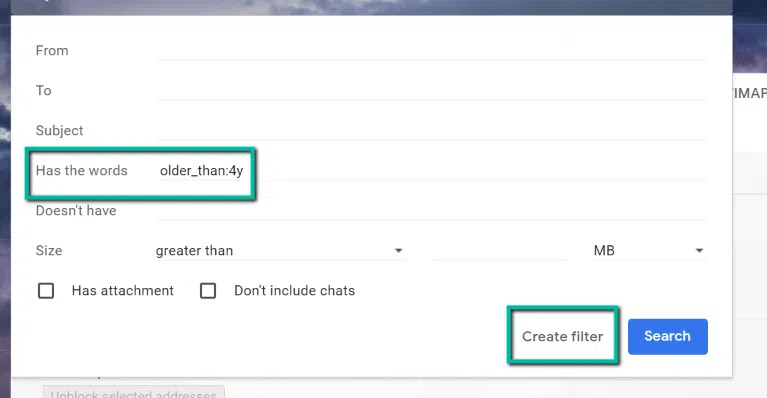
- Kotak pop-up akan muncul menanyakan apakah Anda ingin membuat filter. Pilih OK.

- Selanjutnya, centang kotak di samping opsi yang mengatakan Delete it dan Also apply filter to. Kemudian, pilih Create Filter.
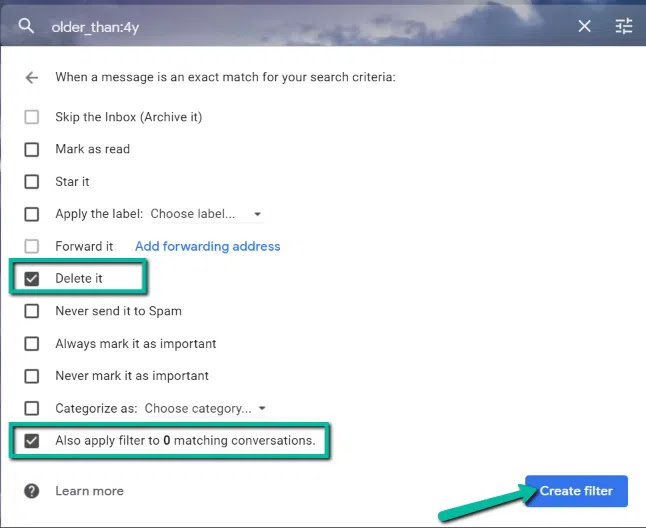
Ini akan secara otomatis menghapus email sekaligus di gmail Anda yang lebih lama dari tanggal yang Anda tentukan. Jika Anda ingin menghapus filter ini di masa mendatang, ikuti langkah-langkah di bawah ini:
- Buka akun Gmail Anda di browser Anda.
- Di kotak masuk Gmail Anda, klik ikon Settings yang ada di sisi kanan atas layar Anda. Selanjutnya, pilih See all settings.
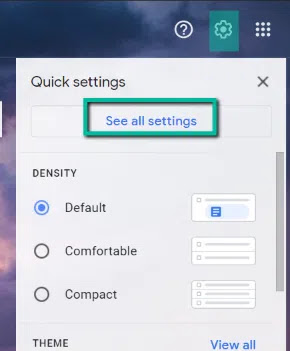
- Pada halaman Pengaturan, pilih Filters and Blocked Addresses dan pilih Delete.
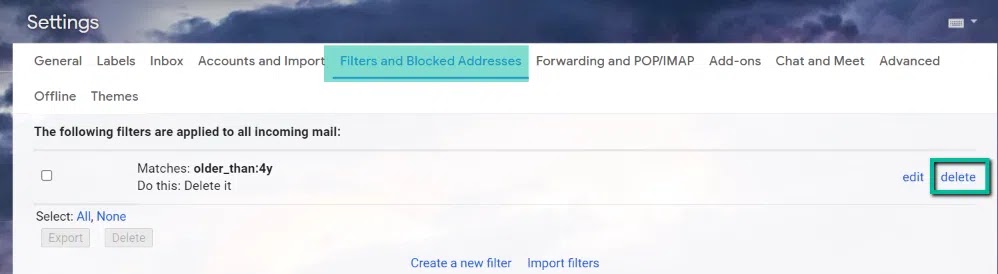
- Sebuah kotak pop-up akan muncul. Cukup pilih OK, dan Gmail akan menghapus filter Anda.
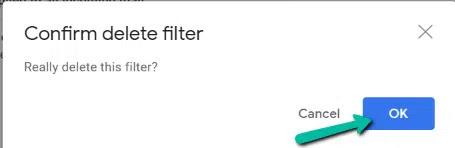
Pertahankan Kotak Masuk Tetap Bersih
Mengetahui cara hapus email sekaligus di gmail akan memungkinkan Anda memiliki kotak masuk yang rapi dan memastikan bahwa Anda akan menerima semua email penting. Selain itu, sekarang Anda dapat mengatur kotak masuk untuk menghapus email lama secara otomatis, sehingga Anda tidak perlu mengingat untuk melakukannya secara manual.







